說明
今天主要是來介紹如何將 React Native 的專案輸出成 apk 檔,因為 expo 輸出的 apk 檔較大,一個沒有任何功能的專案用 expo 輸出也要 60 幾 MB,而利用原本的 React Native 輸出成 apk 後,只有 20~30MB 左右。
前置
要使用 React Native 來打包專案的話,Java 的版本要是 11 以上,並且需安裝 Android Studio ,因為我們會需要 Android Studio 的 adb 指令工具。
Java 安裝完的預設位置會在:
C:\\Program Files\\Java\\jdk-18.0.1.1\\bin
Android Studio 的 adb 工具預設會在:
C:\\Users\\User\\AppData\\Local\\Android\\Sdk\\platform-tools
確定以上的前置工具都安裝成功後,我們還需要將以上路徑貼到環境變數,這樣才能在作業系統的任何地方使用它們的功能。
如果你是 win10 的話,在左下角的搜尋打上 環境變數 ,
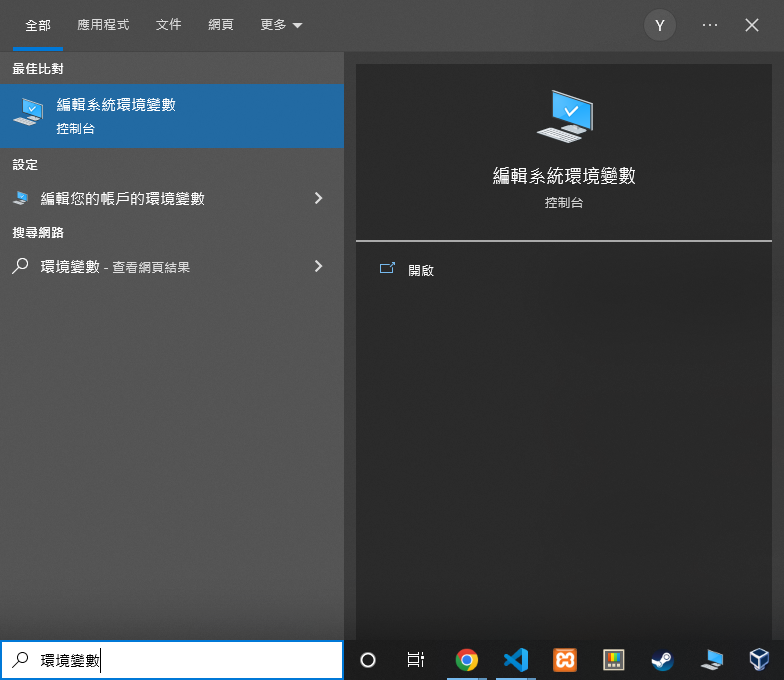
點擊 編輯系統環境變數 ,會出現以下畫面:
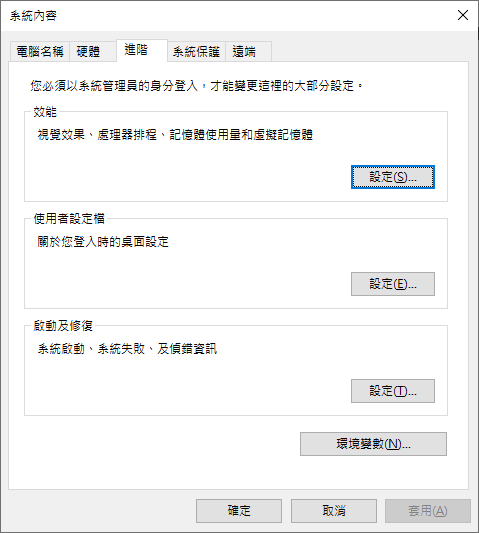
點擊 環境變數 ,在系統變數中找到 Path 並點擊 編輯:

之後將 Java 和 Android Studio Platform Tools 的目錄新增到 Path:
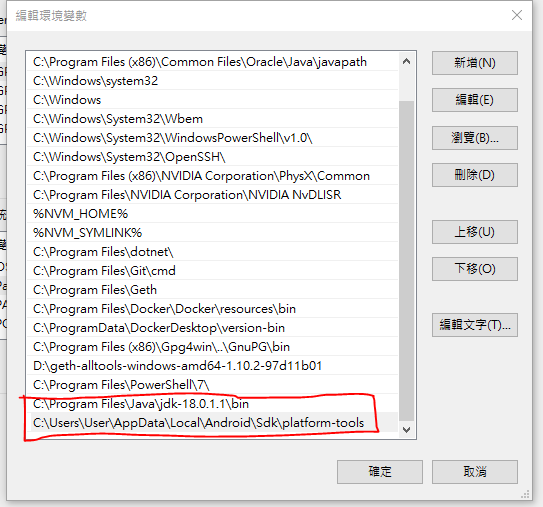
新增成功後按下確定,之後打開我們的終端機輸入幾條指令來測試看看:
java - version;

adb;

要是都有出現以上的資訊代表安裝成功了。
初始化與編譯打包專案
先在隨便一個目錄下執行以下指令來將 Native 專案初始化:
npx react-native init testBuildApk <-- 填你自己的專案名稱
之後切換到該目錄並打開你的編譯器,我是用 VSCode,所以可以使用 code 指令來開啟目錄。
cd testBuildApk
code .
接著輸入以下指令,來讓 React Native 編譯並打包你的專案,記得執行時要打開手機模擬器,成功的話模擬器就會安裝該 app 了。
npx react-native run-android
而如果編譯失敗的話,查看一下是否是 SDK 的問題

如果有上面圖片中的問題,我們需要在專案的 android 資料夾底下新增一個檔案,名為 local.properties ,之後該檔案利用 sdk.dir 來定義 SDK 的位置,作者的 SDK 檔案位置為以下:
sdk.dir=C:\\Users\\User\\AppData\\Local\\Android\\Sdk
定義完後再執行一次編譯指令即可。
Keytool
接著我們要使用 keytool 指令來產生簽章:
keytool -genkeypair -v -storetype PKCS12 -keystore my-upload-key.keystore -alias my-key-alias -keyalg RSA -keysize 2048 -validity 10000
輸入 keystore 密碼並且回答完一系列問題後,你的專案目錄會產生一份金鑰檔案,名為my-upload-key.keystore。
之後將該金鑰檔案移置 android/app 目錄底下,如下圖所示:

打開 android 資料夾底下的 gradle.properties 檔案,將以下指令貼到檔案的最底下:
MYAPP\_UPLOAD\_STORE\_FILE=my-upload-key.keystore
MYAPP\_UPLOAD\_KEY\_ALIAS=my-key-alias
MYAPP\_UPLOAD\_STORE\_PASSWORD=***** <-- 你剛剛建立keystore的密碼
MYAPP\_UPLOAD\_KEY\_PASSWORD=***** <-- 你剛剛建立keystore的密碼
再來到 android/app 資料夾底下,打開 build.gradle 檔案,在該檔案底下搜尋 buildTypes ,並把以下指令貼上,覆蓋掉原本的 buildTypes:
signingConfigs {
release {
if (project.hasProperty('MYAPP_UPLOAD_STORE_FILE')) {
storeFile file(MYAPP_UPLOAD_STORE_FILE)
storePassword MYAPP_UPLOAD_STORE_PASSWORD
keyAlias MYAPP_UPLOAD_KEY_ALIAS
keyPassword MYAPP_UPLOAD_KEY_PASSWORD
}
}
buildTypes {
debug {
signingConfig signingConfigs.debug
}
release {
signingConfig signingConfigs.debug
minifyEnabled enableProguardInReleaseBuilds
proguardFiles getDefaultProguardFile("proguard-android.txt"), "proguard-rules.pro"
}
}
將專案打包成 apk
最後回到我們的終端機,先切換到 android 目錄底下:
cd android
並執行以下指令,就會將你的專案打包成 apk 檔案了:
gradlew assembleRelease
打包後的 apk 檔案預設會在:
你的專案名稱\android\app\build\outputs\apk
給自己的補充
如果有用到 react-native-vector-icons package,需要在 android/app 資料夾底下的 build.gradle 檔案 apply 以下指令:
apply from: "../../node\_modules/react-native-vector-icons/fonts.gradle"